Häufig gestellte Fragen
Unimouse
Wenn Ihre Daumenstütze kaputt ist und die Garantie noch aktiv ist, müssen Sie ein Ticket an unseren Support senden.
Hier ist ein Link zum Ausfüllen des Formulars
Sie können die Cursorgeschwindigkeit an der Unimouse sowohl physisch an der Maus als auch im Treiber ändern.
Dies zeigt, wo Sie die Geschwindigkeit physisch ändern können und zwischen welchen Einstellungen Sie wählen können:

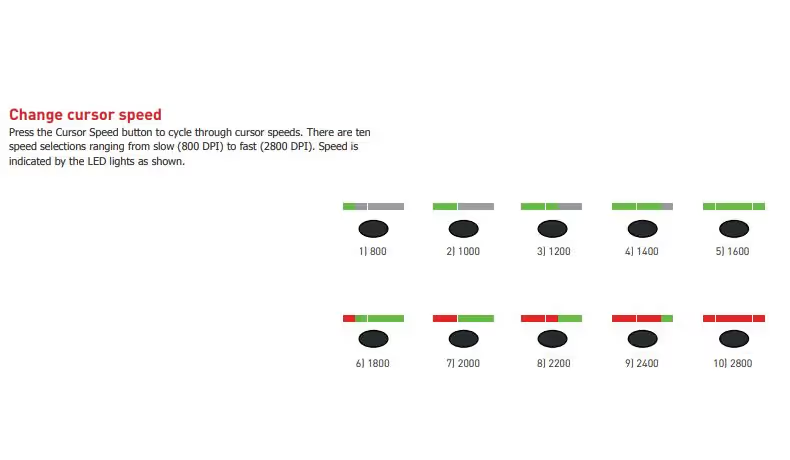
Wie bereits erwähnt, können Sie dies auch im Treiber tun:

Wir empfehlen immer, dass Sie unseren Treiber installieren. Hier ist ein Link zu unserer Fahrerseite.
Wenn Sie zuvor eine Unimouse hatten und es gewohnt waren, Befehle auf den Tasten zu drücken, um den Akkustand anzuzeigen, wurde diese manuelle Funktion in der neuesten Version entfernt.
Wie siehst du es dann?
- Sie können den Akkustand jedes Mal sehen, wenn Sie das Gerät einschalten. Wenn das Gerät eingeschaltet ist, zeigen die LED-Leuchten den Akkustand an, bevor Sie es ausschalten.
- Sie können den Akkustand jederzeit im neuesten Treiber sehen, ab Version 3.2.0 auf dem PC oder 6.1.X auf Mac OS.
Wenn Ihre Maus nicht mehr funktioniert/bewegt wird, müssen Sie das Gerät möglicherweise erneut mit dem USB-Empfänger koppeln.
Es könnte auch daran liegen, dass der Akku der Maus zu schwach ist. Denken Sie daran, die Unimouse ab und zu aufzuladen.
Das Ladekabel sieht so aus:

Wenn Ihre Unimouse die Verbindung zum USB-Empfänger verloren hat, müssen Sie das Gerät erneut koppeln.
Sie können auch dieses Bild aus dem Handbuch überprüfen, das Ihnen zeigt, wie Sie das Gerät erneut koppeln:
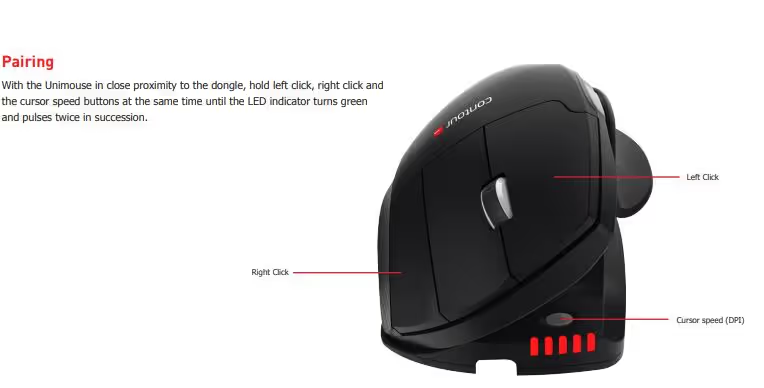
Wenn Sie Probleme (unregelmäßiges Verhalten) mit Ihrem Mausrad haben, empfehlen wir Ihnen, das Gerät zu reinigen.
Wir empfehlen die folgende Technik, wie im Video unten gezeigt:
Wenn Ihr Problem weiterhin besteht, müssen Sie ein Ticket an unseren Support senden.
Hier ist ein Link zum Formular
Sie können die Scrollradlinien (Geschwindigkeit) im Treiber einstellen. Darüber hinaus können Sie den Scroll auch invertieren.
Hier ist ein Bild vom Fahrer:
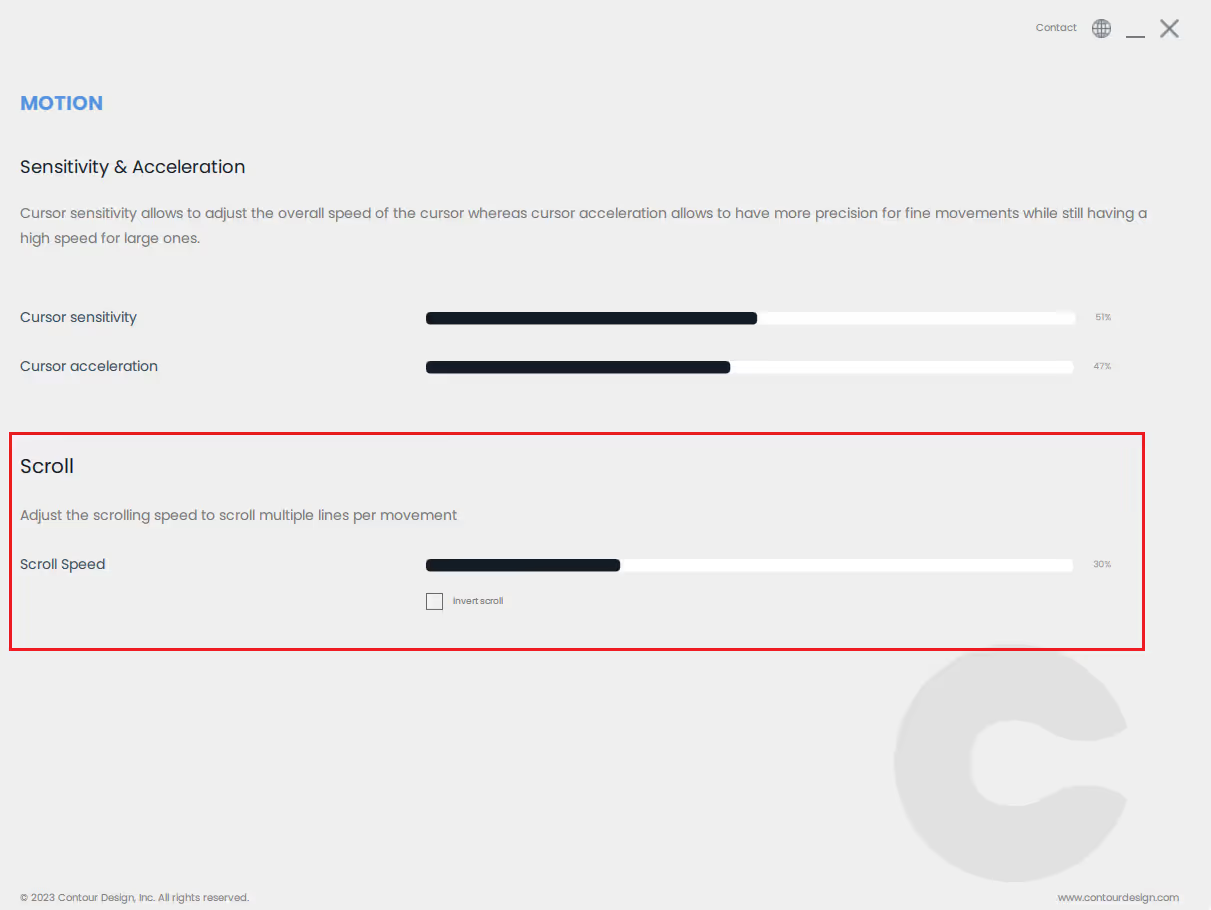
Wir empfehlen immer, dass Sie unseren Treiber installieren. Hier ist ein Link zu unserer Fahrerseite.
Anleitung zum Anschluss eines USB-Dongles:
-Ziehen Sie den USB-Dongle vom Computer ab und stecken Sie ihn wieder ein. WICHTIG: Der Dongle muss direkt an den Computer angeschlossen werden, nicht über eine Dockingstation oder ähnliches.
-Halten Sie die Unimouse ganz nah an den USB-Dongle. -Halten Sie die Cursor-Geschwindigkeitstaste (die ovale Taste) gedrückt. - Halten Sie die Cursor-Geschwindigkeitstaste gedrückt und drücken Sie zweimal die rechte Taste. -Dann lassen Sie die ovale Cursor-Geschwindigkeitstaste los.
Wenn Sie immer noch Probleme haben, versuchen Sie es mit dieser alternativen Methode: -Wiederholen Sie die Schritte 1—3 wie oben beschrieben. -Halten Sie die Cursor-Geschwindigkeitstaste gedrückt und drücken Sie die rechte Taste dreimal statt zweimal. -Dann lassen Sie die ovale Cursor-Geschwindigkeitstaste los.
Anweisungen zur Bluetooth-Verbindung:
Schalten Sie die Unimouse ein - Halten Sie die ovale Cursor-Geschwindigkeitstaste gedrückt - Halten Sie die Taste gedrückt, drücken Sie zweimal die linke Taste - lassen Sie dann die ovale Taste los. -Wenn das nicht funktioniert, versuchen Sie Folgendes: - Halten Sie die ovale Cursor-Geschwindigkeitstaste gedrückt - Halten Sie die linke Taste dreimal gedrückt, während Sie die Taste gedrückt halten
Wenn die Verbindung immer noch nicht erfolgreich ist: -Öffnen Sie die Bluetooth-Einstellungen auf Ihrem Computer — führen Sie eine neue Suche nach Geräten durch — Wählen Sie Unimouse, wenn es angezeigt wird
Haben Sie noch Fragen?
Wir sind hier um dir zu helfen!






